Steeds meer mensen kopen Office 2016 via een Office 365 abonnement. Om Office 2016 te installeren ga je binnen de Office 365 omgeving op een link klikken waarna een klein setup bestand (3 MB) wordt gedownload en gestart. Dit programmaatje haalt het hele Office pakket van het Internet en installeert het op je computer. De installatie is zeer eenvoudig en daardoor ook voor de minder ervaren computeraar haalbaar. Er is echter één nadeel nl. bij ELKE installatie ga je elke keer ruim 1 GB data downloaden. Vooral wanneer vb. 50 leerlingen dit tegelijk willen doen vanop éénzelfde netwerk (het schoolnetwerk?) wordt dit een probleem.
Een offline installatie bestand is niet direct beschikbaar maar kan je wel zelf aanmaken en dat gaat makkelijker dan je denkt.
- Download de Office 2016 Deployment Tool van deze webpagina https://www.microsoft.com/en-us/download/details.aspx?id=49117.
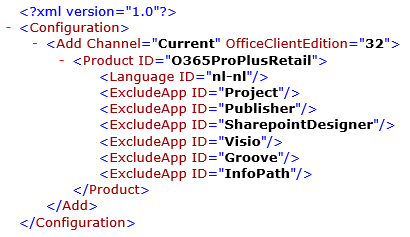
- Voer het net gedownloade programma uit en je krijgt een map (locatie kan je zelf kiezen) met daarin twee bestanden nl. “setup.exe” (3,5 MB) en “configuration.xml” (1 KB).
- Pas het configuratiebestand (configuration.xml) aan naar wens; dit was wat ik ervan maakte. Ik koos ervoor om de 32 bit versie te installeren van Office Pro Plus, in het Nederlands en de programma’s Project, Publisher, SharepointDesigner, Visio, Groove (OneDrive for Business) en InfoPath die wou ik net niet. Je kan nog wel heel wat meer instellen, alle informatie daarover vind je op https://technet.microsoft.com/en-us/library/jj219426.aspx.
- Vervolgens open je een commando venster (cmd), je navigeert naar de map waarin het setup programma en het configuratie bestand staan en daar voer je het commando “setup.exe /download configuration.xml” uit.
- Je zal zien dat in de map een submap “Office” verschijnt waarin na een tijdje ruim 1 GB aan bestanden komen te staan.
Eens dat in orde is plaats je de volledige map op een netwerkfolder of een USB stick . Je kan Office 2016 (gekozen taal, gekozen versie, gekozen programma’s) installeren op elke computer (zonder Internet verbinding!!) door in een commando venster te navigeren naar de map waarin setup.exe en configuration.xml staan en daar het commando “setup.exe /configure configuration.xml” uit te voeren.
Bemerk trouwens dat je op geen enkel moment een serienummer, login of wachtwoord hoeft in te tikken. Dat moet pas als je voor het eerst een applicatie opstart. Op dat ogenblik is een werkende Internetverbinding trouwens wel noodzakelijk.
Als je vragen of problemen hebt, dan help ik je graag.
